Apa itu Server DLNA & Bagaimana cara mengaktifkannya di Windows 10?
Diterbitkan: 2019-07-12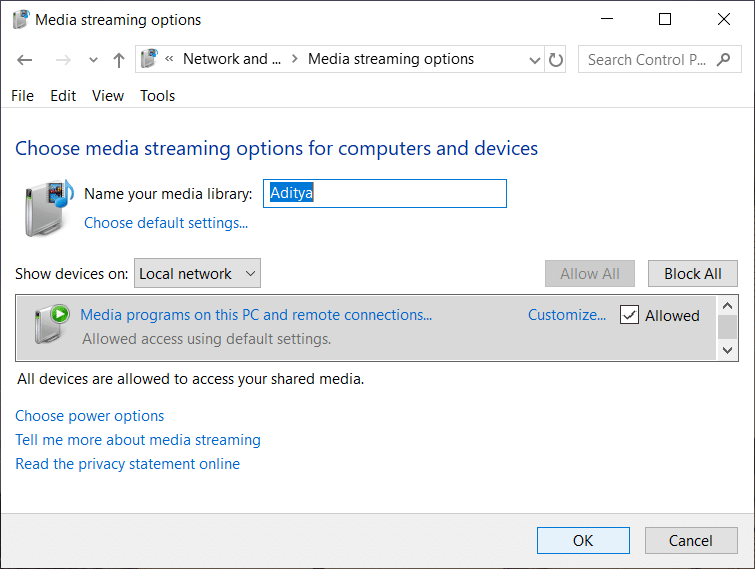
Apa itu DLNA Server & Cara mengaktifkannya di Windows 10: Belum lama ini orang menggunakan DVD, Blu-ray, dll. untuk menonton film atau lagu di TV mereka, tetapi saat ini Anda tidak perlu membeli CD atau DVD lagi. Ini karena sekarang Anda dapat langsung menghubungkan PC ke TV dan menikmati film atau lagu apa pun langsung di TV Anda. Tapi sekarang Anda pasti bertanya-tanya bagaimana cara menghubungkan PC mereka ke TV untuk menikmati gerakan streaming atau lagu? Jawaban atas pertanyaan ini adalah Anda dapat menghubungkan PC Anda ke TV menggunakan server DLNA.
DLNA Server: DLNA singkatan dari Digital Living Network Alliance adalah protokol perangkat lunak khusus dan organisasi standar kolaboratif nirlaba yang memungkinkan perangkat seperti TV dan kotak media di jaringan Anda untuk menemukan konten media yang tersimpan di PC Anda. Hal ini memungkinkan Anda untuk berbagi media digital antara perangkat multimedia. DLNA cukup berguna karena memungkinkan Anda untuk berbagi koleksi media yang disimpan di satu tempat dengan berbagai perangkat hanya dengan satu klik. Anda dapat dengan mudah membuat server DLNA di Windows 10 dan mulai menggunakan koleksi media komputer Anda.
DLNA juga kompatibel dengan smartphone dan dapat digunakan untuk streaming konten di HDTV yang berarti jika Anda memiliki beberapa konten keren atau menghibur di ponsel cerdas Anda dan ingin menontonnya di layar lebar, maka Anda dapat melakukannya dengan menggunakan server DLNA. Di sini smartphone Anda akan bertindak sebagai remote control.
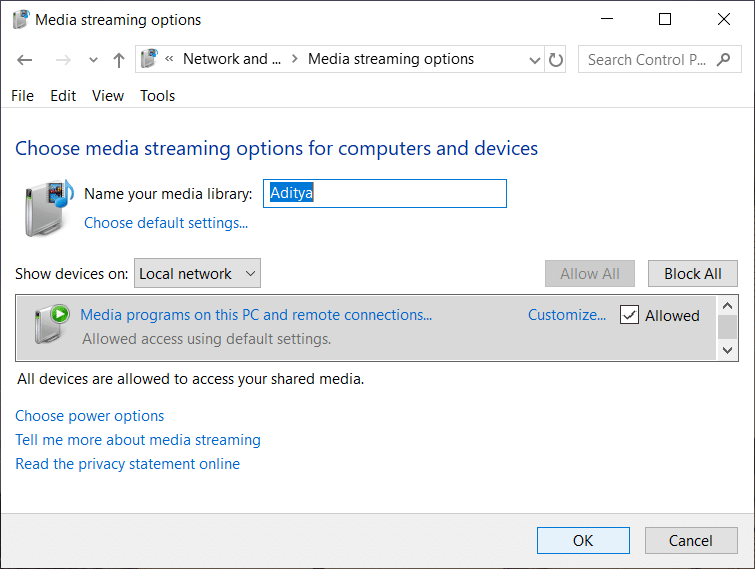
DLNA bekerja dengan kabel, satelit, dan telekomunikasi sehingga mereka dapat memastikan perlindungan data di setiap ujungnya, yaitu dari tempat transfer data ke dan ke mana data ditransfer. Perangkat bersertifikasi DLNA termasuk ponsel cerdas, tablet, PC, perangkat TV, dll. DLNA dapat digunakan untuk berbagi video, gambar, gambar, film, dll.
Sekarang kita telah membahas semua tentang server DLNA dan kegunaannya tetapi satu hal yang masih perlu Anda diskusikan adalah bagaimana mengaktifkan DLNA di Windows 10? Nah, jangan khawatir dengan beberapa klik, Anda dapat mengaktifkan server DLNA bawaan di Windows 10 dan mulai streaming file media Anda.
Isi
- Cara Mengaktifkan Server DLNA di Windows 10
- Cara Menonaktifkan Server DLNA di Windows 10
Cara Mengaktifkan Server DLNA di Windows 10
Pastikan untuk membuat titik pemulihan untuk berjaga-jaga jika terjadi kesalahan.
Windows 10 tidak menyediakan opsi untuk mengaktifkan server DLNA melalui Pengaturan sehingga Anda perlu menggunakan Panel Kontrol untuk mengaktifkan server DLNA. Untuk mengaktifkan server DLNA di Windows 10, ikuti langkah-langkah di bawah ini:
1.Ketik panel kontrol di bilah pencarian Windows lalu klik Panel Kontrol dari hasil pencarian.
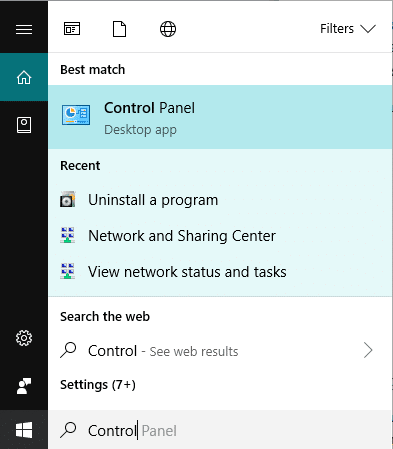
2.Klik opsi Jaringan dan Internet .
Catatan: Pastikan untuk memilih Kategori dari tarik-turun “Lihat menurut:”.
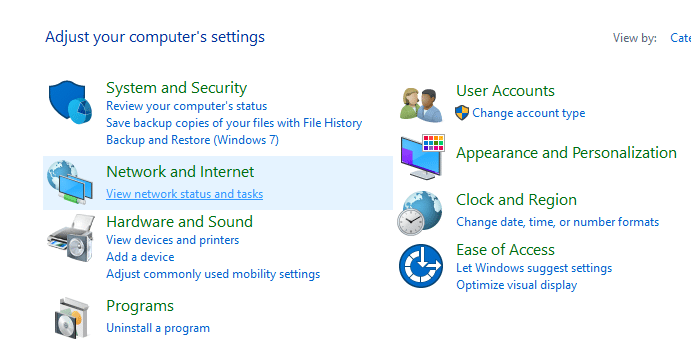
3. Di bawah Jaringan dan Internet, klik Jaringan dan Pusat Berbagi.
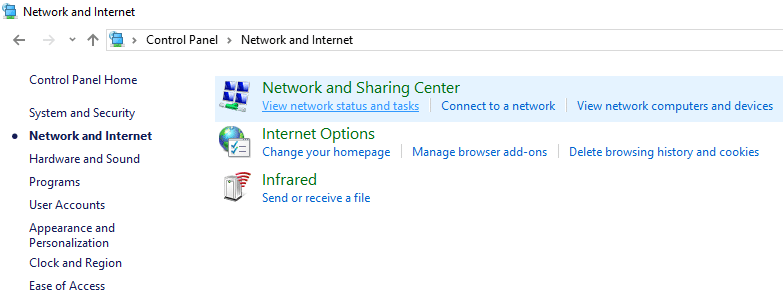
4.Klik tautan “ Ubah pengaturan berbagi lanjutan ” dari panel jendela sebelah kiri.

5. Di bawah Ubah opsi berbagi, klik panah bawah di sebelah Semua Jaringan.
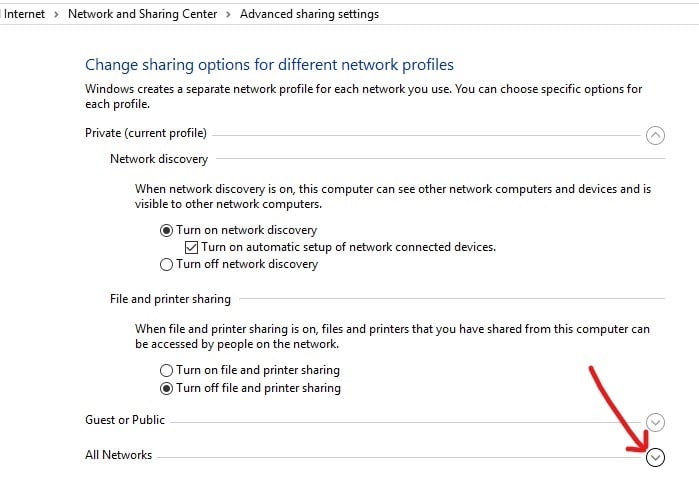
6.Klik tautan “ Pilih opsi streaming media ” di bawah bagian Streaming media.
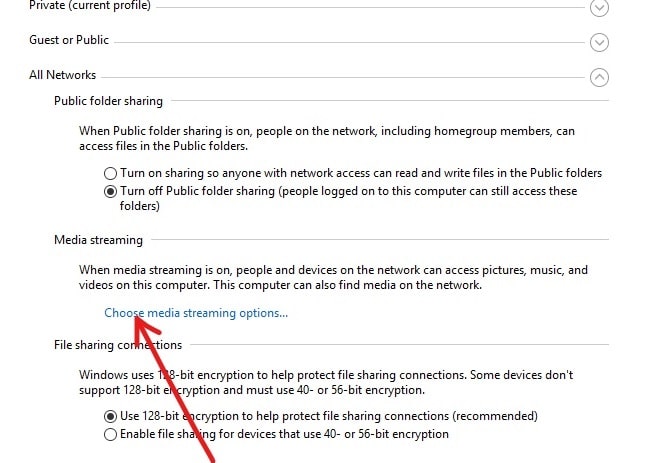
7.Akan muncul kotak dialog baru, klik tombol Turn on Media Streaming .
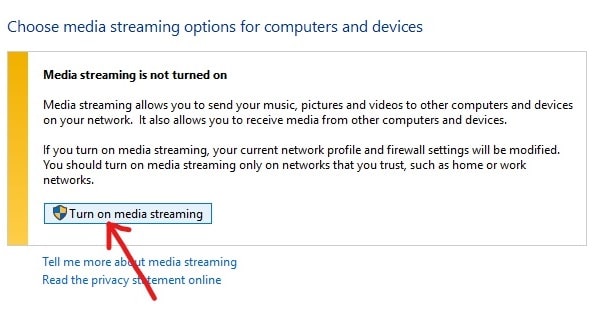
8. Pada layar berikutnya, Anda akan melihat opsi berikut:
a.Opsi pertama adalah memasukkan nama khusus untuk perpustakaan media Anda sehingga Anda dapat dengan mudah mengidentifikasinya kapan pun Anda ingin mengakses kontennya.
b.Pilihan kedua adalah apakah akan menampilkan perangkat di jaringan Lokal atau Semua jaringan. Secara default, ini diatur ke Jaringan lokal.
c.Pilihan terakhir adalah di mana Anda akan melihat daftar perangkat berkemampuan DLNA yang menunjukkan perangkat mana yang saat ini diizinkan mengakses konten media Anda. Anda selalu dapat menghapus centang pada opsi Diizinkan di sebelah perangkat yang tidak ingin Anda bagikan konten multimedia Anda.

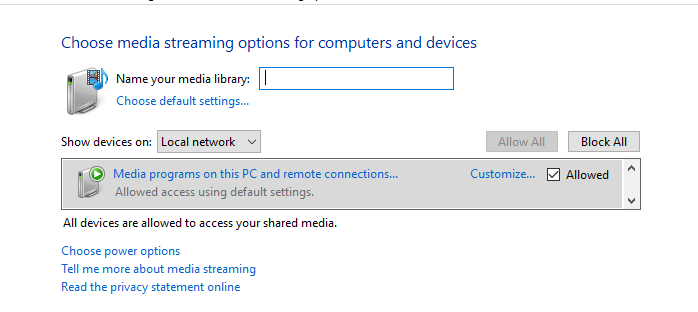
9. Beri nama perpustakaan multimedia jaringan Anda dan pilih perangkat yang dapat membacanya.
Catatan: Jika Anda ingin semua perangkat dapat mengakses perpustakaan media ini, pilih Semua jaringan dari tarik-turun "Tampilkan perangkat aktif".
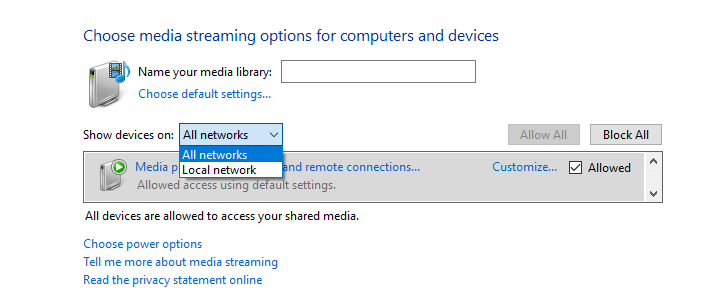
10.Jika PC Anda sedang tidur maka konten multimedia tidak akan tersedia untuk perangkat lain, jadi Anda perlu mengklik tautan "Pilih opsi daya" dan konfigurasikan PC Anda agar tetap terjaga.
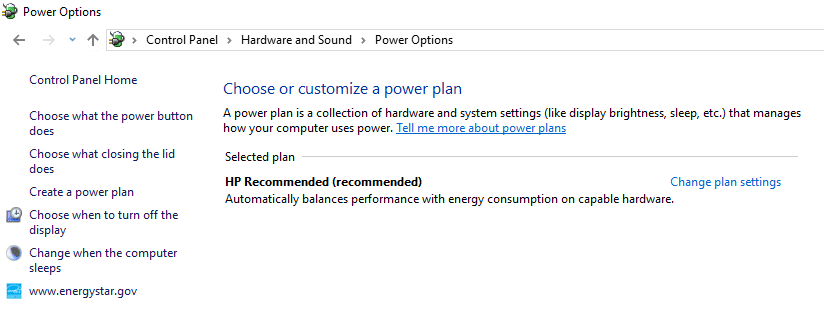
11.Sekarang dari panel jendela sebelah kiri, klik tautan " Ubah saat komputer tidur ".
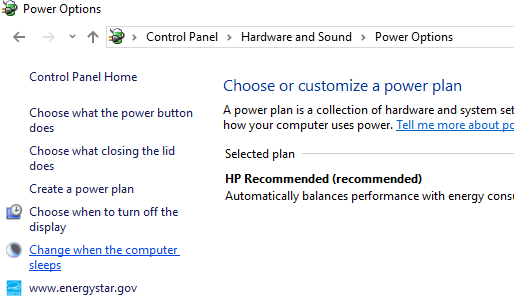
12.Selanjutnya, Anda akan dapat mengedit pengaturan rencana daya Anda, pastikan untuk mengubah waktu tidur yang sesuai.
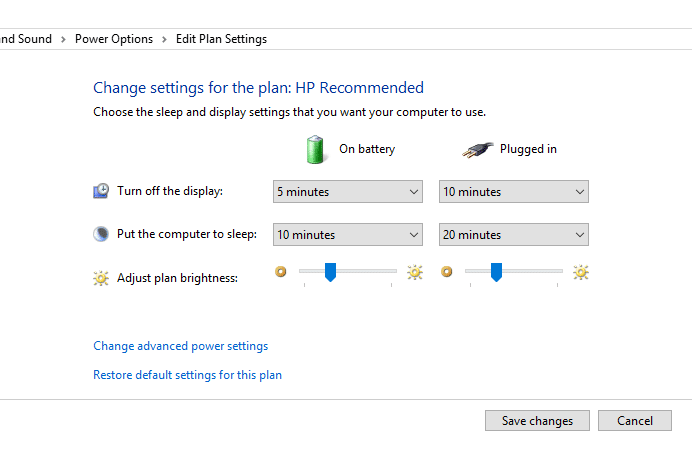
13. Terakhir, untuk menyimpan perubahan klik tombol Simpan perubahan.
14.Kembali dan klik tombol OK yang tersedia di bagian bawah layar.
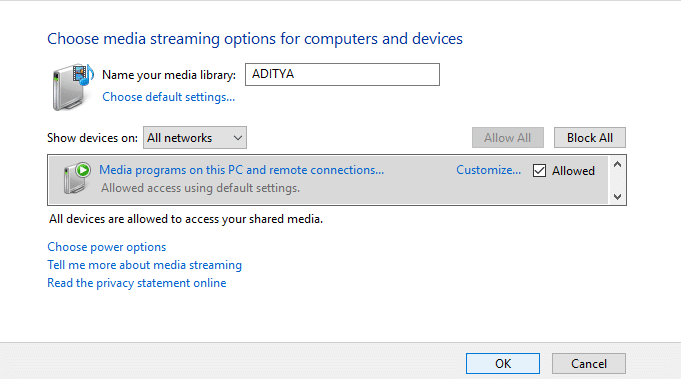
Setelah Anda menyelesaikan langkah-langkah tersebut, server DLNA sekarang diaktifkan dan perpustakaan akun Anda (Musik, Gambar, dan Video) akan secara otomatis dibagikan ke perangkat streaming apa pun yang telah Anda akses. Dan jika Anda telah memilih Semua jaringan maka data multimedia Anda akan terlihat oleh semua perangkat.
Sekarang Anda telah menonton konten dari PC Anda di TV dan itu pasti pengalaman yang mendebarkan untuk menontonnya di layar lebar tetapi jika Anda telah memutuskan bahwa Anda tidak memerlukan server DLNA lagi atau Anda tidak menyukai gagasan berbagi konten dari PC Anda maka Anda dapat dengan mudah menonaktifkan server DLNA kapan pun Anda mau.
Cara Menonaktifkan Server DLNA di Windows 10
Jika Anda ingin menonaktifkan server DLNA maka Anda dapat melakukannya dengan mengikuti langkah-langkah di bawah ini:
1.Tekan Tombol Windows + R untuk membuka kotak dialog Jalankan.

2. Ketik perintah di bawah ini di kotak Jalankan dan tekan Enter:
services.msc
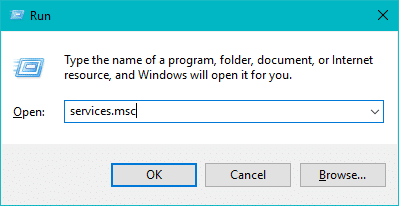
3.Ini akan membuka jendela Layanan seperti yang ditunjukkan pada gambar di bawah ini.
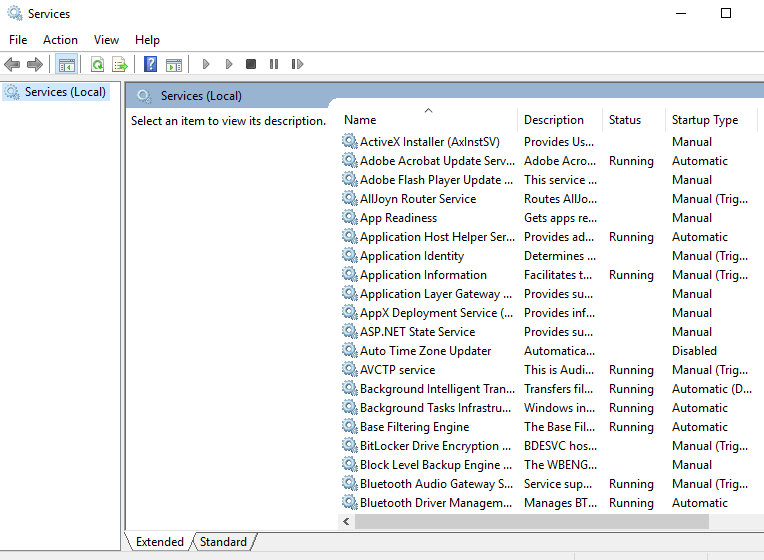
4.Sekarang temukan " Layanan Berbagi Jaringan Windows Media Player ".
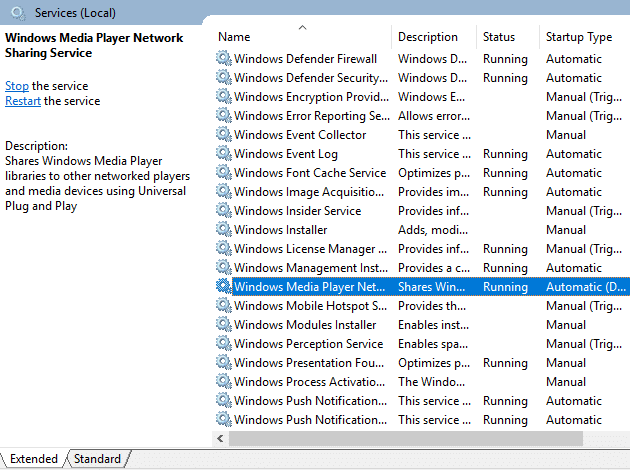
5.Double-klik dan kotak dialog di bawah ini akan muncul.
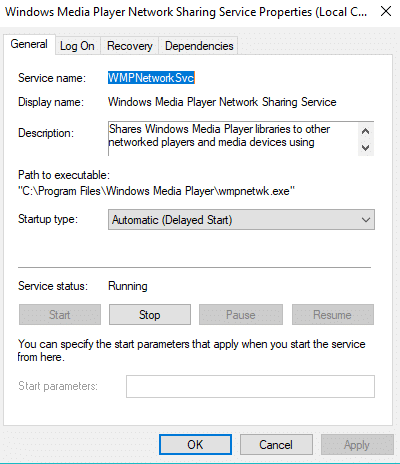
6. Atur jenis Startup sebagai Manual dengan memilih opsi Manual dari menu dropdown.
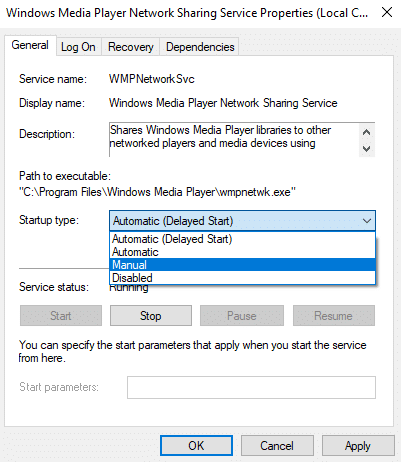
7.Klik tombol Stop untuk menghentikan layanan.
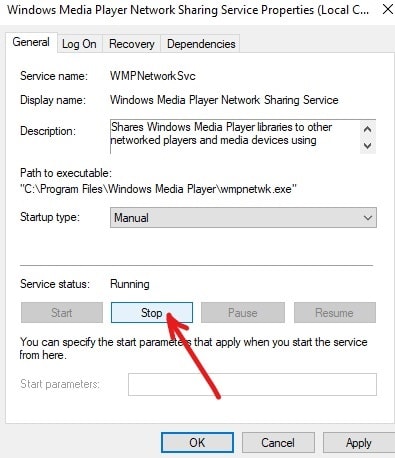
8.Klik Apply diikuti dengan OK untuk menyimpan perubahan.
Setelah menyelesaikan langkah-langkah di atas, server DLNA Anda yang sebelumnya diaktifkan akan berhasil dinonaktifkan dan tidak ada perangkat lain yang dapat mengakses konten multimedia PC Anda.
Direkomendasikan:
- Perbaiki Kesalahan Halaman Dalam Kesalahan Area Nonpaged di Windows 10
- 6 Cara Menghapus File Dump Memori Kesalahan Sistem
- 5 Software Pengeditan Video Terbaik Untuk Windows 10
- Perbaiki Internet Explorer telah berhenti berfungsi
Saya harap artikel ini bermanfaat dan Anda sekarang dapat dengan mudah Mengaktifkan DLNA Server di Windows 10 , tetapi jika Anda masih memiliki pertanyaan tentang tutorial ini, silakan tanyakan di bagian komentar.
